表格里字体颜色怎么调 Excel表格中如何修改字体颜色
发布时间:2024-04-11 12:24:52 浏览数:
在Excel表格中,修改字体颜色是一项常见的操作,通过调整字体颜色,可以让表格更加清晰易读,也可以突出重要信息。在Excel中,修改字体颜色非常简单,只需选中要修改的文本,然后在字体颜色菜单中选择合适的颜色即可。可以根据需要选择不同的颜色,使得表格更加美观和具有吸引力。无论是突出重点内容,还是美化表格外观,修改字体颜色都是一个非常实用的功能。
方法如下:
1.打开excel表格
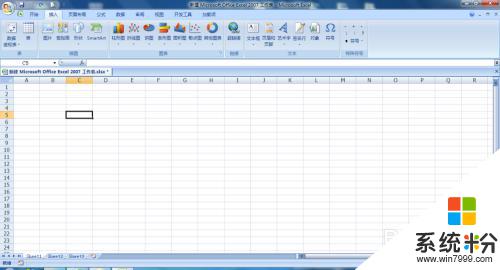
2.输入自己需要更改颜色的字体,默认字体为黑色
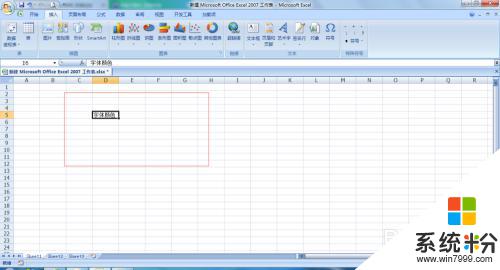
3.鼠标单击字体,右键找寻“设置单元格格式”
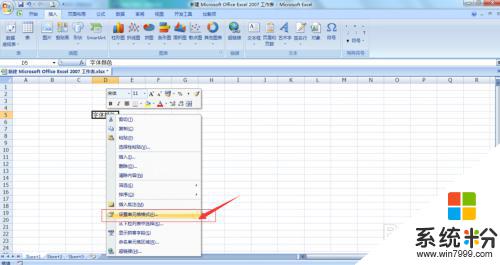
4.进入“设置单元格格式”主页
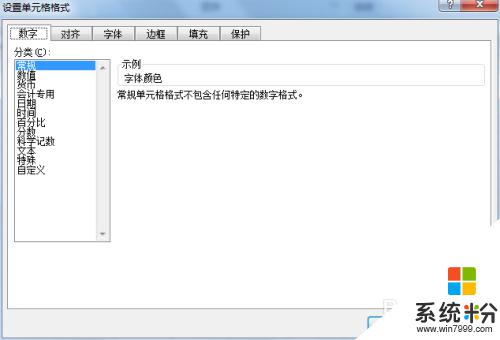
5.单击“字体”一栏
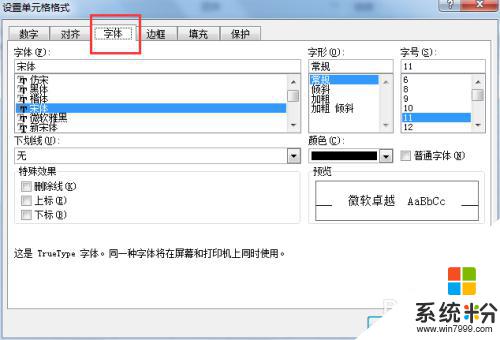
6.在下方会看到颜色一栏,点击下拉箭头。会出现多种颜色,
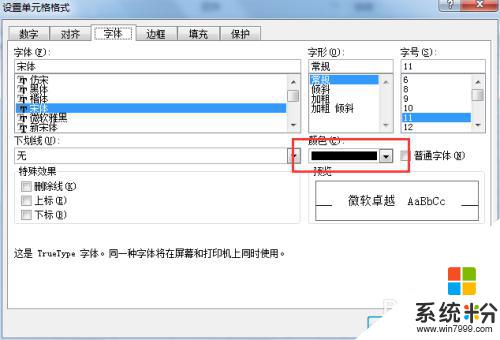
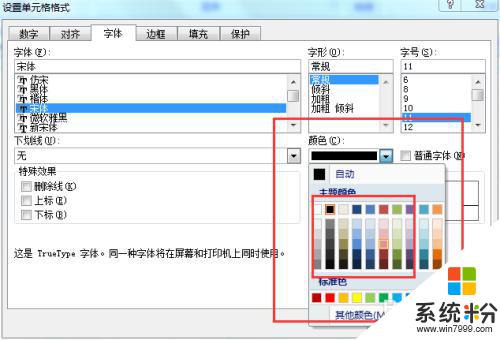
7.选择需要更改的颜色,单击选中,确定
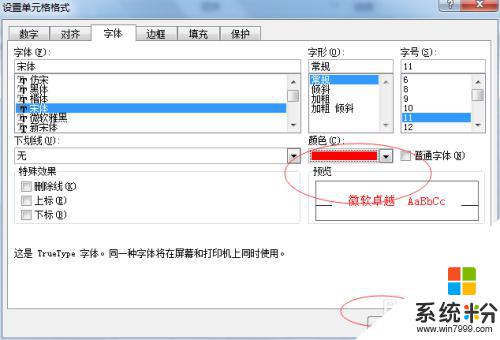
8.字体颜色更改设置完成
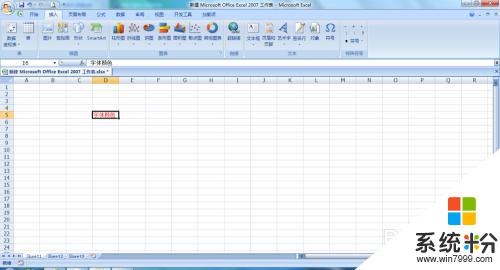
以上就是表格里字体颜色怎么调的全部内容,有需要的用户可以根据小编的步骤进行操作,希望对大家有所帮助。